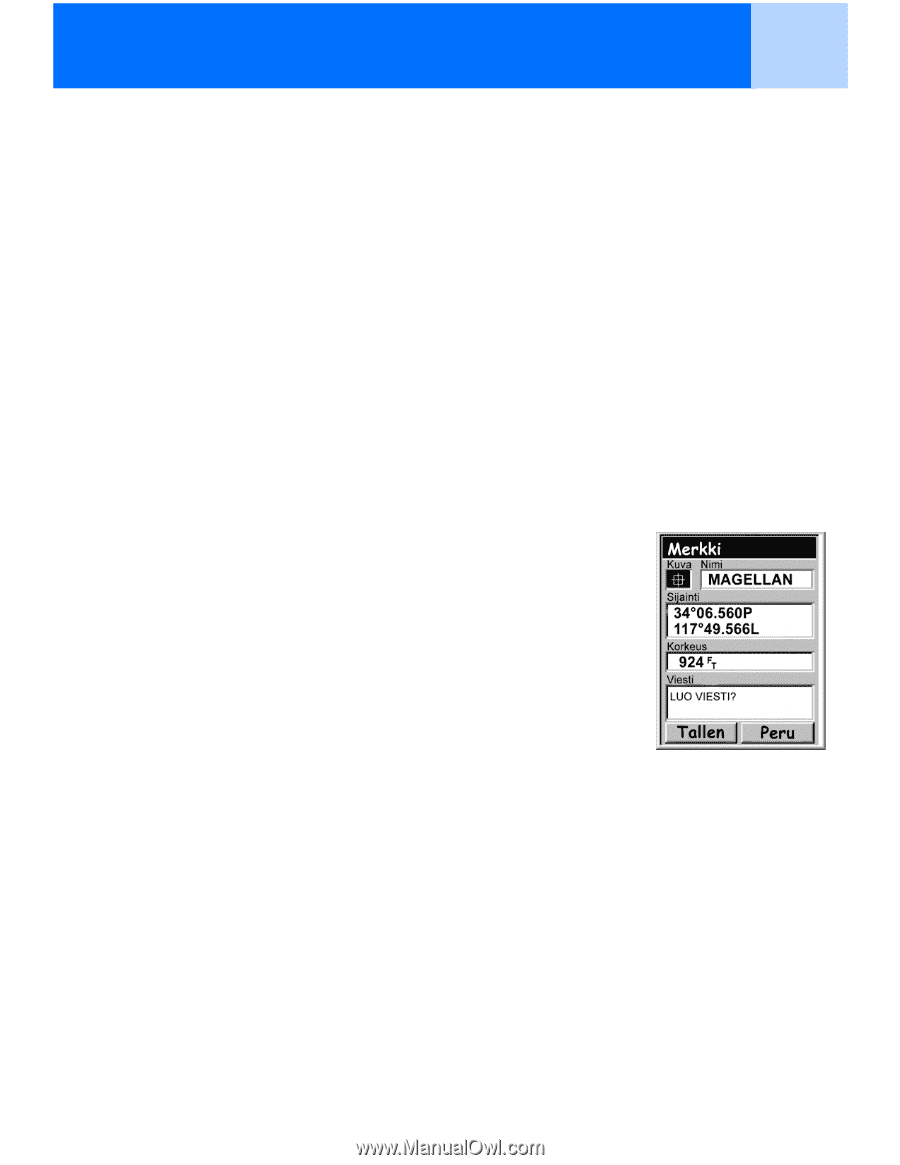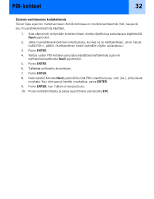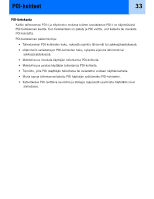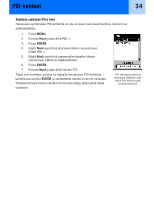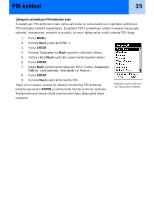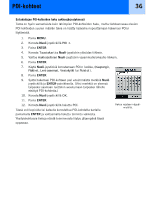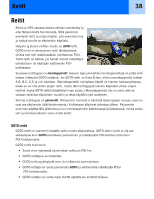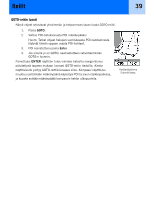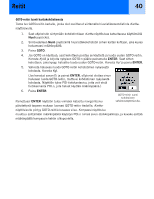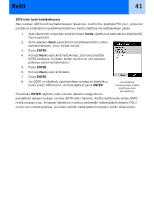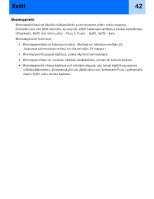Magellan eXplorist 300 Manual - Finnish - Page 47
Käyttäjän luoman POI-kohteen muokkaus, Käyttäjän luoman POI-kohteen poisto
 |
UPC - 763357109382
View all Magellan eXplorist 300 manuals
Add to My Manuals
Save this manual to your list of manuals |
Page 47 highlights
POI-kohteet 37 Käyttäjän luoman POI-kohteen muokkaus Tallentamiasi POI-kohteita voi muokata vaihtamalla kuvan, nimen, korkeuden ja viestin. Voit myös vaihtaa sijaintia, mutta muista, että se luo käytännössä uuden POI:n uuteen kohtaan. 1. Paina MENU. 2. Korosta Nuoli-joystickillä POI:t. 3. Paina ENTER. 4. Käytä Nuoli-joystickiä ylös/alas korostaaksesi Omat POI:t. 5. Käytä Nuoli-joystickiä vasemmalle/oikealle valitaksesi Lähin tai Aakkosellinen. 6. Paina ENTER. 7. Korosta Nuoli-joystickillä muokattavaksi aiottu POI. 8. Paina ENTER. 9. Korosta Nuoli-joystickillä Muokkaa POI. 10. Paina ENTER. HUOM: Jos POI, jota yrität muokata, on käytössä reitissä, sinua pyydetään vahvistamaan halusi muokata sitä POI-kohdetta. 11. Korosta Nuoli-joystickillä kenttä, jota haluat muuttaa. 12. Paina ENTER. 13a. Jos kuvakekenttä on valittu: Valitse haluttu kuvake Nuolijoystickillä ja paina ENTER. Valinnan helpottamiseksi valitun kuvakkeen tyyppi esitetään näppäimistön yläpuolella olevassa tietolohkossa. 13b. Jos nimikenttä on valittu. Valitse merkki Nuoli-joystickillä ja paina ENTER. Jos teit virheen, korosta